Nous sommes ravis d’annoncer que nous venons de lancer la nouvelle version de Jotform PDF Editor.
Vous souhaitez créer des formulaires incroyables et fantastiques ? Eh bien, vous êtes au bon endroit avec Jotform.
Avec ce dernier changement, vous pouvez faire encore plus. Jotform est maintenant non seulement le meilleur créateur de formulaires en ligne, mais vous permet également de créer des PDFs remplissables.
Nous avons toujours permis la création de fichiers PDF simples, qui peuvent être consultés en ligne et imprimés sur papier. Ce que vous ne pouviez pas faire, c’était les remplir en ligne. Le sans papier est aujourd’hui une réalité, alors pourquoi se contenter d’un simple document si vous pouvez avoir beaucoup plus ? C’est ainsi que Jotform a proposé le – Créateur de formulaires PDF remplissables.
Veuillez lire le guide de l’utilisateur suivant pour créer le PDF :Comment créer des formulaires PDF avec PDF Editor.
Dans le PDF Editor, vous trouverez à la fois les Éléments de base, qui contiennent les éléments suivants qui lui sont natifs.
- En-tête
- Image
- Ligne
- Signature
- Espace vide
- Case
- Saut de page
- Titre du formulaire
- Date de soumission
Remarque
L’élément Signature ajoutera uniquement une ligne de signature, pas une zone de signature réelle où vous pouvez taper pour signer.
Le PDF Editor prend également en charge les éléments suivants du créateur de formulaires.
- En-tête
- Nom complet
- Adresse
- Téléphone
- Sélecteur de date
- Heure
- Soumettre
- Entrée de texte court (Zone de texte)
- Entrée de texte long (Zone de texte long)
- Texte (Paragraphe)
- Liste déroulante
- Question Oui/Non (un élément de la mise en page du formulaire à cartes)
- Choix unique (Bouton radio)
- Choix multiples (Case à cocher)
- Nombre
- Tableau d’entrée
- Évaluation par échelle
Tous les autres éléments qui ne figurent pas dans cette liste ne sont pas pris en charge. Les Widgets ne sont pas non plus pris en charge.
Voici quelques conseils et réponses aux questions que vous pourriez avoir :
Q1 : Mon formulaire n’est pas remplissable, il est statique – c’est juste une image.
Q2 : Mes outils de paiement seront-ils affichés dans le PDF remplissable ?
Q3 : Mes incroyables widgets seront-ils affichés dans le PDF remplissable ?
Q5 : Les conditions fonctionnent-elles dans les PDFs remplissables ?
Q6 : Que se passe-t-il avec les champs masqués par des conditions ?
Q8 : Puis-je ouvrir mon PDF remplissable dans un navigateur pour le remplir et le soumettre ?
Q10 : Pouvons-nous exporter tous nos formulaires en PDF remplissable ?
Q1 : Mon formulaire n’est pas remplissable, il est statique – c’est juste une image. | HAUT ↑
Veuillez utiliser Adobe Acrobat Reader ou Foxit.
Q2 : Mes outils de paiement seront-ils affichés dans le PDF remplissable ? | HAUT ↑
Pas pour le moment.
Q3 : Mes incroyables widgets seront-ils affichés dans le PDF remplissable ? | HAUT ↑
Nos widgets nécessitent un script supplémentaire et sont chargés à partir de ressources externes, ils ne sont donc pas disponibles.
Q4 : J’ai eu cette erreur : “Une erreur s’est produite lors du processus de soumission. Impossible de traiter le contenu de type Text/Html” | HAUT ↑
Ce problème a été résolu. Il a été causé par le fait que la page de remerciement soit autre chose que notre page de remerciement par défaut. Veuillez recréer le fichier à nouveau.
Q5 : Les conditions fonctionnent-elles dans les PDFs remplissables ? | HAUT ↑
Non, elles ne fonctionnent pas actuellement, et par conséquent, les champs que contient votre formulaire web qui ont des conditions seront simplement affichés comme des champs, sans conditions qui leur seraient assignées.
Q6 : Que se passe-t-il avec les champs masqués par des conditions ? | HAUT ↑
Ces champs existent toujours sur votre formulaire web, mais ils sont masqués dans votre PDF.
Q7 : Que se passe-t-il avec les champs obligatoires de mon Jotform une fois que celui-ci est exporté en PDF remplissable ? | HAUT ↑
Vous aurez l’astérisque (*) à côté de votre champ affiché, mais il ne se comportera pas de la même manière que sur le formulaire web.
Considérez-le comme un papier – il ne pourra pas sauter ou changer de couleur. Il nécessitera que les gens les remplissent pour ne pas les manquer – comme sur papier.
Q8 : Puis-je ouvrir mon PDF remplissable dans un navigateur pour le remplir et le soumettre ? | HAUT ↑
Si le formulaire doit être ouvert dans un navigateur, nous suggérons toujours d’utiliser le formulaire web car tout fonctionnera pleinement et tous les designs, conditions et widgets seront disponibles pour faire ressortir votre formulaire parmi les autres, et les gens qui soumettent le formulaire l’apprécieront. D’autre part, le PDF remplissable s’affichera dans votre navigateur, mais vous ne pourrez pas le remplir. Cela est dû au fait que les navigateurs utilisent le moins de code possible pour charger et afficher le PDF rapidement et ne possèdent pas toutes les fonctionnalités qu’Adobe Reader, Adobe Acrobat ou Foxit possèdent.
Q9 : Une rupture de page ou un autre outil/champ créera-t-il une rupture de page dans le PDF pour nous ? | HAUT ↑
Non, pas pour le moment. Chaque PDF que vous créez sera une seule page qui ne sera pas affectée par la rupture de page ou le dépliage de formulaire.
Q10 : Pouvons-nous exporter tous nos formulaires en PDF remplissable ? | HAUT ↑
Oui, cela devrait être le cas, mais veuillez noter que si votre Jotform est très long (plus long que ce guide), avec beaucoup d’images, de texte, etc., le résultat pourrait ne pas être celui attendu. Ce que nous suggérons à la place, c’est de créer un ensemble plus petit de formulaires que vous allez exporter – cela fonctionnera très bien si vous prévoyez de les imprimer, et vous pouvez envoyer plusieurs fichiers à remplir si vous devez utiliser le PDF remplissable pour les soumissions.
Q11 : Pouvons-nous ajouter le widget Adobe ESign à notre PDF remplissable pour capturer une signature comme décrit ici ? | HAUT ↑
Non, cela n’est pas possible pour le moment. Si vous regardez de plus près le guide sur notre blog ci-dessus, il explique que cela doit être ajouté à un formulaire web, et c’est actuellement la seule façon de l’utiliser. Si un jour il devient possible de l’utiliser également dans un PDF remplissable, nous mettrons à jour ce guide en conséquence.
Comme mentionné précédemment, nous recommandons de partager un lien vers votre Jotform à la place, qui peut être ouvert sur n’importe quel appareil avec une connexion Internet, tandis que les PDFs remplissables ne peuvent pas être facilement ouverts et soumis de la même manière.
Si vous rencontrez des problèmes, merci de nous en informer. N’hésitez pas à partager vos commentaires dans la section commentaires !
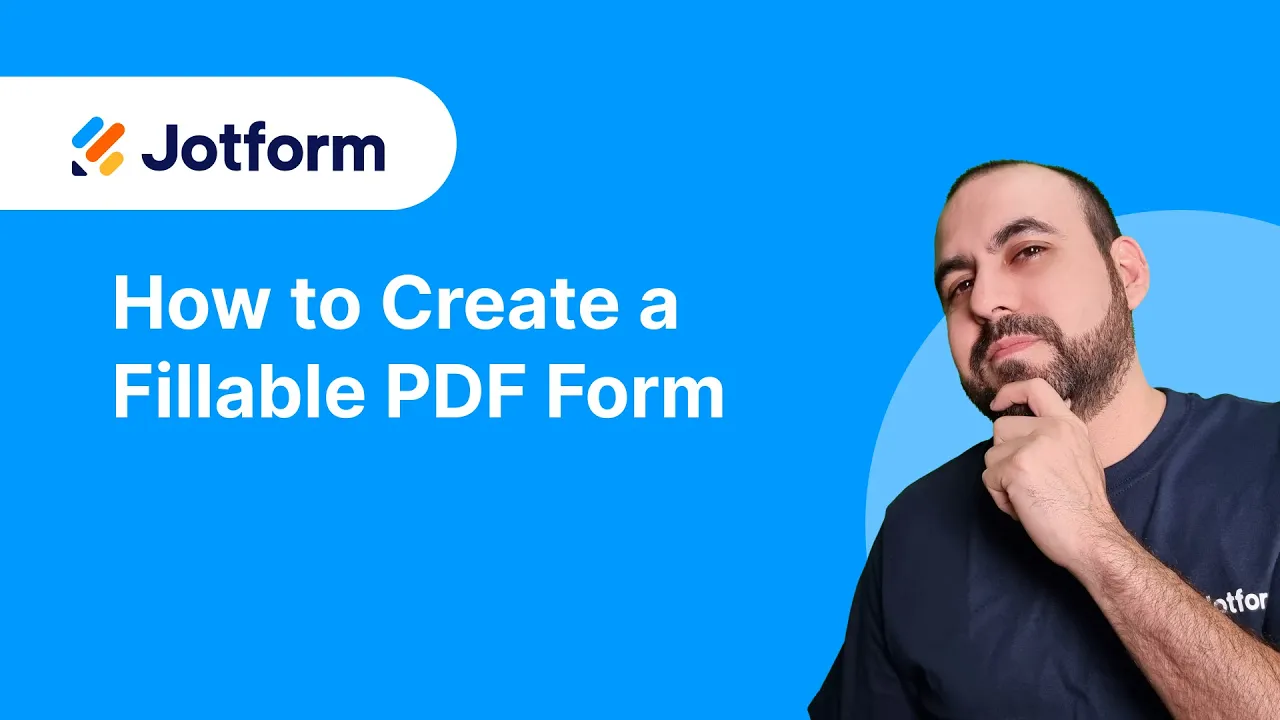
Envoyer un commentaire: